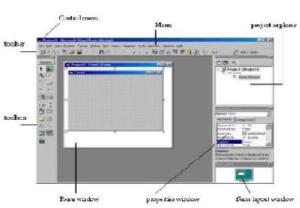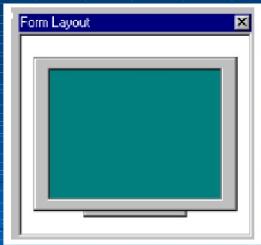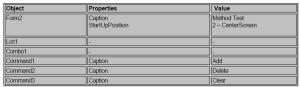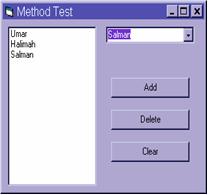MEMULAI VISUAL BASIC
Kita mengenal beberapa cara untuk memulai atau menjalankan program visual basic 6.0. Adapun langkah-langkah untuk menjalankan visual basic 6.0, adalah :
- Pilih salah satu dari cara berikut ini :
- Arahkan ke grup Microsoft Visual basic 6.0. dari menu Start, lalu klik icon Visual Basic 6.0.
- Klik ganda ikon shourtcut Visual Basic 6.0. pada desktop.
- Klik ganda file VB6.EXE pada Windows Explorer. File ini secara default terletak pada folder C:\Program Files\Microsoft Visual Studio\VB98
Kemudian akan muncul kotak dialog pemilihan jenis aplikasi seperti gambar berikut ini.

- Lingkungan Kerja Visual Basic
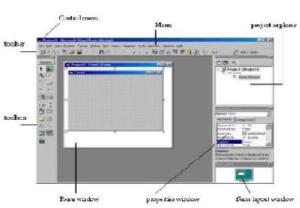
Layar Visual Basic adalah suatu lingkungan besar mempunyai beberapa bagian kecil yang memiliki sifat :
1. Floating : Dapat digeser-geser keposisi mana saja dengan menggunakan mouse.
2. Sizeable : Dapat diubah-ubah ukurannya,seperti halnya merubah ukuran pada jendela Windows.
3. Dockable: Dapat menempel pada bagian lain yang berdekatan.Dapat dipindah-pindahkan, digeser, diperbesar atau diperkecil ukuran setiap komponen layer Visual Basic sama dengan memanipulasi jendela Windows.
Komponen- komponen dari lingkungan Visual Basic tersebut akan dijelaskan pada pembahasan dibawah ini.
Control Menu adalah menu yang digunakan terutama untuk memanipulasi Jendela Visual Basic. Dari menu ini bisa mengubah ukuran, memeindahkan atau menindahkan atau menutup jendela. Untuk mengaktifkan Control menu ini, klik mouse pada pojok kiri atas jendela.
Berikutnya akan muncul dari Control Menu, dimana akan membias dan memilih salah satu perintah dibawah ini
- Restore : Mengubah ukuran jendela ke ukuran sebelumnya.
- Move : Memindahkan letak jendela.
- Size : Untuk mengubah ukuran jendela.
- Minimize : Untuk meminimalkan ukuran jendela.
- Maximize : Untuk memaksimalkan ukuran jendela.
- Close : Untuk menutup jendela.
Menu Visual Basic berisi semua perintah Visual Basicyang dapat dipilih untuk menyelesaikan tugas tertentu. Isi dari Menu ini ssebagian hampir sama dengan program-program window pada umumnya.

Tool Bar adalah tombol-tombol yang mewakili suatu perintah tertentu dari Visual Basic. Icon-icon dapat ditekan pada setiap tombol tersebutlangsung untuk melakukan perintah tertentu.

Kegunaan beberapa tombol pada toolbar standart Visual Basic dapat dilihat pada table di bawah ini:

Form Windows merupakan window yang digunakan untuk pembuatan program. Pada form ini dapat diletakkan control, dan kode yang akan membuat program. Pada form yang merupakan bidang kerja akan diletakkan control-control atau Objek untuk tujuan yang berhubungan dengan pemakai. Peletakan control ini dikerjakan dengan memilih control dari window toolbox, dan langkah selanjutnya adalah menggambarkan control tersebut pada form

Window ini digunakan untuk memilih control-control yang digunakan oleh program yang akan dirancang. Beberapa control ini akan dibahas pada bagian selanjutnya. Control-control yang terdapat pada window ini merupakan gabungan dari control standar yang digunakan oleh aplikasi Windows. Control-control yang terdapat pada window ini dapat ditambah, dan dapat dikurangi, sesuai dengan kebutuhan dari program. Control-control tambahan ini dapat digunakan untuk tujuan-tujuan tertentu yang pada umumnya disediakan oleh perusahaan partai ketiga.

Adapun secara garis besar fungsi dari masing-masing intrinsic kontrol tersebut adalah sebagai berikut :
- Pointer bukan merupakan suatu kontrol; gunakan icon ini ketika anda ingin memilih kontrol yang sudah berada pada form.
- 2. PictureBox adalah kontrol yang digunakan untuk menampilkan image dengan format: BMP, DIB (bitmap), ICO (icon), CUR (cursor), WMF (metafile), EMF (enhanced metafile), GIF, dan JPEG.
- 3. Label adalah kontrol yang digunakan untuk menampilkan teks yang tidak dapat diperbaiki oleh pemakai.
- 4. TextBox adalah kontrol yang mengandung string yang dapat diperbaiki oleh pemakai, dapat berupa satu baris tunggal, atau banyak baris.
- 5. Frame adalah kontrol yang digunakan sebagai kontainer bagi kontrol lainnya.
- 6. CommandButton merupakan kontrol hampir ditemukan pada setiap form, dan digunakan untuk membangkitkan event proses tertentu ketika pemakai melakukan klik padanya.
- 7. CheckBox digunakan untuk pilihan yang isinya bernilai yes/no, true/false.
- 8. OptionButton sering digunakan lebih dari satu sebagai pilihan terhadap beberapa option yang hanya dapat dipilih satu.
- 9. ListBox mengandung sejumlah item, dan user dapat memilih lebih dari satu (bergantung pada property MultiSelect).
10. ComboBox merupakan konbinasi dari TextBox dan suatu ListBox dimana pemasukkan data dapat dilakukan dengan pengetikkan maupun pemilihan.
11. HScrollBar dan VScrollBar digunakan untuk membentuk scrollbar berdiri sendiri.
12. Timer digunakan untuk proses background yang diaktifkan berdasarkan interval waktu tertentu. Merupakan kontrol non-visual.
- 13. DriveListBox, DirListBox, dan FileListBox sering digunakan untuk membentuk dialog box yang berkaitan dengan file.
14. Shape dan Line digunakan untuk menampilkan bentuk seperti garis, persegi, bulatan, oval
Image berfungsi menyerupai image box, tetapi tidak dapat digunakan sebagai kontainer bagi kontrol lainnya. Sesuatu yang perlu diketahui bahwa kontrol image menggunakan resource yang lebih kecil dibandingkan dengan PictureBox. Data digunakan untuk data binding.
OLE dapat digunakan sebagai tempat bagi program eksternal seperti Microsoft Excel, Word, dll.
Window ini digunakan untuk menajemen proyek yang digunakan dalam pembuatan program. Pada window proyek terdapat tiga tipe file, yaitu form, modul dan Visual Basic Control. Form dituliskan dengan ekstension *.FRM, modul di dituliskan dengan ekstension *.BAS.

Window ini digunakan untuk mengatur sifat (properti) dari form atau control-control. Isi dari window properti ini dapat berubah-ubah sesuai dengan form atau control yang dipilih, karena masing-masing form atau control memiliki properti yang berbeda.

Window properti terdiri atas tiga bagian, yaitu :
- Bagian untuk memilih Objek. Digunakan untuk memilih Objek yang
akan diubah propertinya. Bagian ini akan secara otomatis berubah jika telah dilakukan pemilihan pada control yang terdapat pada form.
- Bagian untuk pengaturan nilai-nilai properti. Digunakan untuk mengubah nilainilai properti Objek yang dipilih.
- Bagian untuk memilih properti sebuah Objek. Bagian ini digunakan untuk menampilkan daftar properti yang dimiliki sebuah Objek. Daftar properti ini tidak sama antara satu Objek dengan Objek lainnya.
From Layout Window adalah jendela yang menggambarkan posisi dari from yang ditampilkan pada layar monitor.
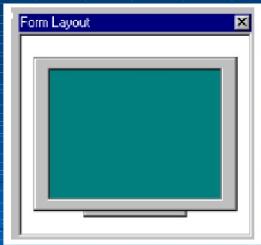
Window ini merupakan tempat untuk menuliskan rutin program yang dapat mengontrol setiap obyek dan proses jalan (runtime)-nya program. Window ini dapat ditampilkan dengan memilih / mengklik View Code pada Project Window.

Event atau kejadian dapat diartikan sebagai kode-kode program yang akan dikerjakan apabila kita melakukan sesuatu pada objek tersebut. Misal kita meng-klik mouse pada tombol OK di atas, maka terjadi event Command1_Click() . Tergantung pada kode yang kita tuliskan pada event tersebut. Misal jika kita tuliskan :
Private Sub Command1_Click()
Print “Percobaan”
End Sub
Jika kita klik mouse pada tombol tersebut akan menampilkan tulisan “Percobaan” pada layar.
method hampir sama dengan prosedure di dalam bahasa pascal atau sub rutin dalam bahasa basic. hanya saja method ini terkait dengan objek yang ada dan kita tidak perlu mendefinisikan perintah/kode yang harus dilakukan, karena sudah didefinisikan sendiri oleh visual basic. contoh jika kita ingin memindahkan posisi tombol ok pada contoh di atas maka dapat kita tuliskan : command1.move 100, 100
Maka tombol Command1 akan berpindah pada posisi (100,100)
Sebagai ilustrasi anda dapat menganggap sebuah mobil sebagai obyek yang memiliki property, method dan event. Perhatikan gambar berikut :

Implementasinya dalam sebuah aplikasi misalnya anda membuat form, maka form tersebut memiliki property, method, dan event. Sebagaimana pemrograman visual lain seperti Delphi dan Java, VB juga bersifat event driven progamming. Artinya anda dapat menyisipkan kode program pada event yang dimiliki suatu obyek.
ø macam-macam file pada visual basic
Dalam Visual Basic dikenal beberapa macam file.
- 1. File Form (.frm)
File ini berekstensi .frm yang merupakan file form yang berisi objek-objek. Juga berisi kode-kode program yang terkait dengan objek yang dibuat. Tetapi kode yang ada pada form ini tidak dapat digunakan pada form yang lain.
- 2. File Modul (.bas)
File ini berisi kode-kode program yang dapat digunakan secara umum.
- 3. File Project (.vbp)
Pada visual basic 3.0 berekstensi .mak
MENGGUNAKAN EVENT DAN METHODA. Membuat User Interface (UI)
- Aktifkan VB 6 melalui tombol Start.
- Buka kembali project Latihan.vbp :

- Klik tab Existing.
- Pilih folder masing-masing pada bagian Look in.
- Kilih file Latihan.vbp.
- Klik tombol Open.
Tambahkan Form baru ke dalam Project :

- Klik menu Project > Add Form.
- Klik tab New dan pilih Form.
- Klik tombol Open.
Pada Jendela Form buatlah UI seperti ini :
(Gunakan komponen ListBox, ComboBox dan CommandButton)

Pengaturan property setiap object-nya adalah sebagai berikut :
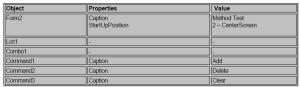
- A. Menulis Kode Program : Method Test
Pada bagian Code Editor ketikkan kode programnya sebagai berikut :
Private Sub Form_Load()
Combo1.AddItem “Umar”
Combo1.AddItem “Salman”
Combo1.AddItem “Halimah”
Combo1.AddItem “Shafira”
End Sub
Private Sub Command1_Click()
List1.AddItem Combo1.Text
End Sub
Private Sub Command2_Click()
List1.RemoveItem List1.ListIndex
End Sub
Private Sub Command3_Click()
List1.Clear
End Sub
Simpan Form2 (nama file : Lat2.frm).
Klik menu Project > Project1 Properties lalu klik tab General. Gantilah Startup Object-nya menjadi
Form2 :
Keterangan : Startup Object menentukan object mana yang muncul setiap kali sebuah project dijalankan.

Coba jalankan Project1 :
Untuk menambah isi ListBox : pilih “Umar” di dalam ComboBox. Ulangi untuk nama-nama yang lain secara acak. Untuk menghapus salah satu isi ListBox : pilih “Shafira” di Delete. Untuk menghapus semua isi ListBox : klik tombol Clear.
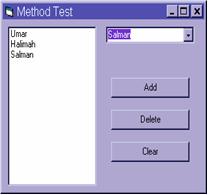
Filed under: Uncategorized | Leave a comment »